Strona główna > Ustawienia drukarki > Zmiana ustawień drukarki przy użyciu Narzędzia do konfiguracji ustawień drukarki (Printer Setting Tool) (Windows) > Narzędzie do konfiguracji ustawień drukarki (Windows): konfiguracja formatu papieru
Narzędzie do konfiguracji ustawień drukarki (Windows): konfiguracja formatu papieru
Użyj opcji Konfiguracja formatu papieru w Narzędziu do konfiguracji ustawień drukarki, aby dodać formaty papieru niedostępne na liście Format papieru sterownika drukarki.
Przed rozpoczęciem drukowania na papierze o rozmiarze niedostępnym na liście należy zarejestrować nowy rozmiar papieru, przesyłając go do drukarki.
Drukowanie na papierze w rozmiarze niezarejestrowanym w drukarce może spowodować nieprawidłowe wydruki.
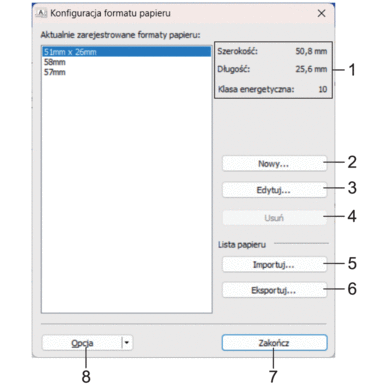
- Bieżące ustawienia
- Wyświetla bieżące ustawienia dla wybranego formatu papieru.
- Nowy
- Kliknij ten przycisk, aby wyświetlić okno dialogowe Nowy i zarejestrować nowy rozmiar papieru.
- INFORMACJA
- Nie rejestruj już zarejestrowanego rozmiaru papieru, aby zapobiec nieprawidłowym wydrukom. Aby użyć papieru w tym samym formacie, co aktualnie zarejestrowany format papieru, wybierz żądany format na liście Aktualnie zarejestrowane formaty papieru w oknie dialogowym Konfiguracja formatu papieru, a następnie zmień i nadpisz ustawienia z okna dialogowego Edytuj.
- Edytuj
- Umożliwia edycję ustawień dla wybranego formatu papieru.
Aby zapisać wybrany format papieru z nowymi ustawieniami, kliknij Zastąp. Aby dodać format papieru z nowymi ustawieniami, zmień nazwę w oknie Nazwa formatu papieru, a następnie kliknij Dodaj.
- Usuń
- Usuwa wybrany rozmiar papieru. Usuniętego formatu papieru nie można przywrócić.
- Import
- Odczytuje plik tekstowy zawierający ustawienia formatu papieru i przy ich użyciu zastępuje zawartość listy Aktualnie zarejestrowane formaty papieru.
- INFORMACJA
- Po importowaniu listy cała zawartość aktualnej listy Aktualnie zarejestrowane formaty papieru zostanie zastąpiona importowanymi formatami papieru.
- Eksport
- Umożliwia wyeksportowanie formatów papieru z listy Aktualnie zarejestrowane formaty papieru do pliku. Eksportowane formaty mogą następnie zostać przesłane do innych komputerów.
- Wyjście
- Powoduje wyjście z okna Konfiguracja formatu papieru i powrót do okna głównego Narzędzia do konfiguracji ustawień drukarki.
- Opcja
- Kliknij
 , a następnie wybierz operację.
, a następnie wybierz operację. Kliknij Zarejestruj format papieru w drukarce, aby zarejestrować ustawienia dla wybranego formatu papieru w drukarce.
Kliknij Zapisz w pliku poleceń, aby wyeksportować ustawienia papieru jako plik poleceń (rozszerzenie pliku to BIN).
- INFORMACJA
- Po zarejestrowaniu rozmiaru papieru w drukarce i kliknięciu przycisku Wyjście zostanie wyświetlone okno dialogowe Konfiguracja formatu papieru z dodanym rozmiarem papieru na liście Aktualnie zarejestrowane formaty papieru. Zamknij oprogramowanie, jeśli jest włączone, a następnie uruchom je ponownie, aby na liście został wyświetlony nowy format papieru.
- W przypadku korzystania z następujących funkcji można szybko zastosować ich ustawienia w drukarce:
- Funkcja pamięci masowej
- Bluetooth (Object Push Profile (OPP)) (TD-2350D/TD-2350DF/TD-2350DSA)
- Wi-Fi (File Transfer Protocol (FTP)) (TD-2350D/TD-2350DF/TD-2350DSA)
- Te polecenia są przeznaczone wyłącznie do zastosowania ustawień w drukarce. Poleceń tych nie można importować do opcji Konfiguracja formatu papieru.
Okno dialogowe Nowy
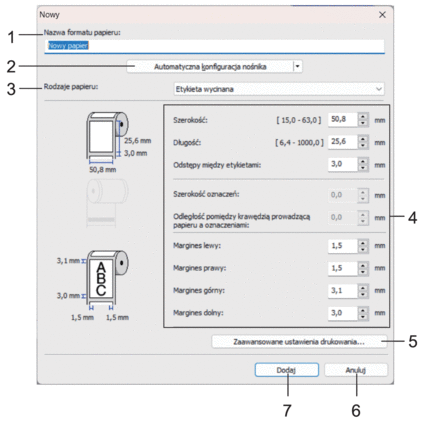
- Nazwa formatu papieru
- Wprowadź nazwę dodawanego formatu papieru.
- Automatyczna konfiguracja nośnika
- Pobiera i wyświetla informacje o papierze ustawionym w drukarce. Więcej informacji

 Powiązane informacje
Powiązane informacje -
 Podczas używania tej opcji ustaw drukarkę w trybie czuwania. Jeżeli zostanie podjęta próba konfiguracji drukarki podczas przetwarzania lub drukowania zadania drukowania, może ona działać nieprawidłowo.
Podczas używania tej opcji ustaw drukarkę w trybie czuwania. Jeżeli zostanie podjęta próba konfiguracji drukarki podczas przetwarzania lub drukowania zadania drukowania, może ona działać nieprawidłowo.
- Rodzaje papieru
- Wybór typu papieru.
- Ustawienia szczegółowe
- Określ szczegółowe informacje o dodawanym formacie papieru.
- Zaawansowane ustawienia drukowania
- Kliknij ten przycisk, aby wyświetlić okno dialogowe Zaawansowane ustawienia drukowania i skonfigurować zaawansowane ustawienia drukowania dla poszczególnych formatów papieru.
- Anuluj
- Anuluje ustawienia i zamyka okno dialogowe. Ustawienia nie ulegną zmianie.
- Dodaj
- Kliknij ten przycisk, aby dodać format papieru i zastosować ustawienia.
Okno dialogowe Zaawansowane ustawienia drukowania
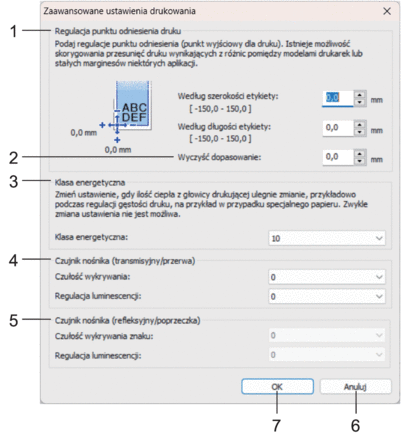
- Regulacja punktu odniesienia druku
- Dostosuj pozycję punktu odniesienia (punkt wyjściowy dla druku). Spowoduje to skorygowanie przesunięć druku wynikających z różnic pomiędzy modelami drukarek lub stałych marginesów niektórych programów.
- Wyczyść dopasowanie (TD-2310D/TD-2320D/TD-2350D/TD-2320DSA/TD-2350DSA)
- Dostosuj pozycję cięcia w przypadku cięcia przy użyciu listwy odrywającej.
- Klasa energetyczna
- Dostosuj ilość ciepła (energii) generowaną przez głowicę drukującą, na przykład w przypadku korzystania ze specjalnego papieru.

- Na wydruku mogą się pojawić różnice w kontraście, spowodowane przez środowisko operacyjne i zastosowany nośnik. Modyfikuj ustawienia zgodnie z zapotrzebowaniem.
- Jeśli zwiększysz ustawienie Klasa energetyczna, wydruk będzie ciemniejszy, a prędkość drukowania może być mniejsza.
- Jeśli kod kreskowy na wydrukowanej etykiecie jest trudny do odczytania, dostosuj ustawienie Klasa energetyczna.
- Czujnik nośnika (transmisyjny/przerwa) (TD-2320D/TD-2350D/TD-2320DSA/TD-2350DSA)
- Dostosuj precyzję wykrywania przez czujnik transmisyjny / przerw (odstępów) w przypadku etykiet wycinanych i ilość światła emitowanego przez czujnik.
Te ustawienia są dostępne, gdy opcja Rodzaje papieru jest ustawiona na Etykieta wycinana.
 Ustawienia Czujnik nośnika (transmisyjny/przerwa) w oknie dialogowym Ustawienia urządzenia mogą mieć wpływ na wyniki wykrywania i kalibracji. Upewnij się, że określone są odpowiednie wartości.
Ustawienia Czujnik nośnika (transmisyjny/przerwa) w oknie dialogowym Ustawienia urządzenia mogą mieć wpływ na wyniki wykrywania i kalibracji. Upewnij się, że określone są odpowiednie wartości.Przykładowe ustawienia:
Ustawienie EX1 Ustawienie EX2 Ustawienia urządzenia +2 -2 Konfiguracja formatu papieru +2 +2 Efekt rzeczywisty 4 0
- Czujnik nośnika (refleksyjny/poprzeczka)
- Dostosuj precyzję wykrywania czarnych znaczników przez czujnik refleksyjny / czarnego znacznika i ilość światła emitowanego przez czujnik.
 Ustawienia Czujnik nośnika (refleksyjny/poprzeczka) w oknie dialogowym Ustawienia urządzenia mogą mieć wpływ na wyniki wykrywania i kalibracji. Upewnij się, że określone są odpowiednie wartości.
Ustawienia Czujnik nośnika (refleksyjny/poprzeczka) w oknie dialogowym Ustawienia urządzenia mogą mieć wpływ na wyniki wykrywania i kalibracji. Upewnij się, że określone są odpowiednie wartości.Przykładowe ustawienia:
Ustawienie EX1 Ustawienie EX2 Ustawienia urządzenia +2 -2 Konfiguracja formatu papieru +2 +2 Efekt rzeczywisty 4 0
- Anuluj
- Anuluje ustawienia i zamyka okno dialogowe. Ustawienia nie ulegną zmianie.
- OK
- Powoduje zapisanie ustawień i powrót do poprzedniego okna dialogowego.



